| Si vous n'arrivez pas à lire ce message, rendez-vous à l'adresse suivante : https://www.waldata.fr/mailing/081024/index.asp | |||
|
|
|||
|
|
|||
|
L’analyse discrétionnaire (analyse graphique) à une place
primordiale dans votre processus de prise de décision d’investissement. Elle a
pour l’objectif : |
Modification des paramètres des indicateurs.. Les
réglettes dynamiques (exclusivité WALDATA) modifient rapidement les périodes
des indicateurs présentes dans chacune des zones graphiques. Il vous suffit de
cliquer dans la zone graphique, puis sur le bouton « APMI ». Notez que cette
technologie exclusive a été présentée dans la Newsletter du
8 aout 2008. Les
réglettes dynamiques (exclusivité WALDATA) modifient rapidement les périodes
des indicateurs présentes dans chacune des zones graphiques. Il vous suffit de
cliquer dans la zone graphique, puis sur le bouton « APMI ». Notez que cette
technologie exclusive a été présentée dans la Newsletter du
8 aout 2008. Affichage d’historique et périodicité de bars. Le bouton en croix vous permet de revenir à l’affichage par défaut. Les cadenas magiques. |
Sauvegarde de vos
graphiques.
 La petite
flêche à côté du bouton propriété, sauvegarde en tant que modèle le graphique
que vous utilisez. De plus, un système de sauvegarde automatique de toutes vos
modifications vous permet de revenir facilement sur vos modifications. Dans la
Newsletter du 4 avril 2008 nous avons présenté de façon détaillée la gestion de
sauvegarde de vos ressources. La petite
flêche à côté du bouton propriété, sauvegarde en tant que modèle le graphique
que vous utilisez. De plus, un système de sauvegarde automatique de toutes vos
modifications vous permet de revenir facilement sur vos modifications. Dans la
Newsletter du 4 avril 2008 nous avons présenté de façon détaillée la gestion de
sauvegarde de vos ressources. Utiliser les assistants visuels pour affiner votre analyse. 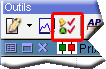 Les
assistants visuels (exclusivité Waldata) affichent instantanément sur votre
graphique les informations spécifiques telles que les carnets d’ordres, les
signaux techniques des indicateurs, ou de vos AtExpert, AtSmart ou encore les
signaux d’achat et de vente des portefeuilles… Les Assistants Visuels sont
accessibles à partir du bouton « Liste des assistants visuels » dans la
barre de commandes du graphique. Les
assistants visuels (exclusivité Waldata) affichent instantanément sur votre
graphique les informations spécifiques telles que les carnets d’ordres, les
signaux techniques des indicateurs, ou de vos AtExpert, AtSmart ou encore les
signaux d’achat et de vente des portefeuilles… Les Assistants Visuels sont
accessibles à partir du bouton « Liste des assistants visuels » dans la
barre de commandes du graphique.Les traces chartistes. Les outils des tracés chartistes sont regroupés dans la barre de commandes latérale de votre Walmaster. Les outils chartistes ont été présentés en détail dans notre newsletter du 4 janvier 2008. Partagez vos analyses avec vos amis.  Le bouton
sous forme d'appareil photo, dans la barre de commandes de votre graphique,
exporte votre analyse sous forme de fichier image. Cela vous permet d’envoyer
vos analyses par e-mail et de les publier sur les forums. Pour plus
d’informations nous vous invitons de consulter notre newsletter du
29 février
2008. Le bouton
sous forme d'appareil photo, dans la barre de commandes de votre graphique,
exporte votre analyse sous forme de fichier image. Cela vous permet d’envoyer
vos analyses par e-mail et de les publier sur les forums. Pour plus
d’informations nous vous invitons de consulter notre newsletter du
29 février
2008. |
|


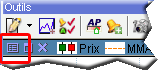 Le bouton
propriété du graphique gère la présentation graphique des prix (chandeliers,
bar-charts, ligne…) et ajoute à la courbe des cours les indicateurs tels que,
les moyennes mobiles, les indicateurs de stop et tout autre indicateur
technique, qui utilise la même éch
Le bouton
propriété du graphique gère la présentation graphique des prix (chandeliers,
bar-charts, ligne…) et ajoute à la courbe des cours les indicateurs tels que,
les moyennes mobiles, les indicateurs de stop et tout autre indicateur
technique, qui utilise la même éch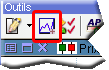 elle
que la courbe des cours. Le bouton « Ajouter Indicateur » vous
ajoute une zone graphique avec un oscillateur, un indicateur de volume ou tout
autre indicateur de votre choix.
elle
que la courbe des cours. Le bouton « Ajouter Indicateur » vous
ajoute une zone graphique avec un oscillateur, un indicateur de volume ou tout
autre indicateur de votre choix.